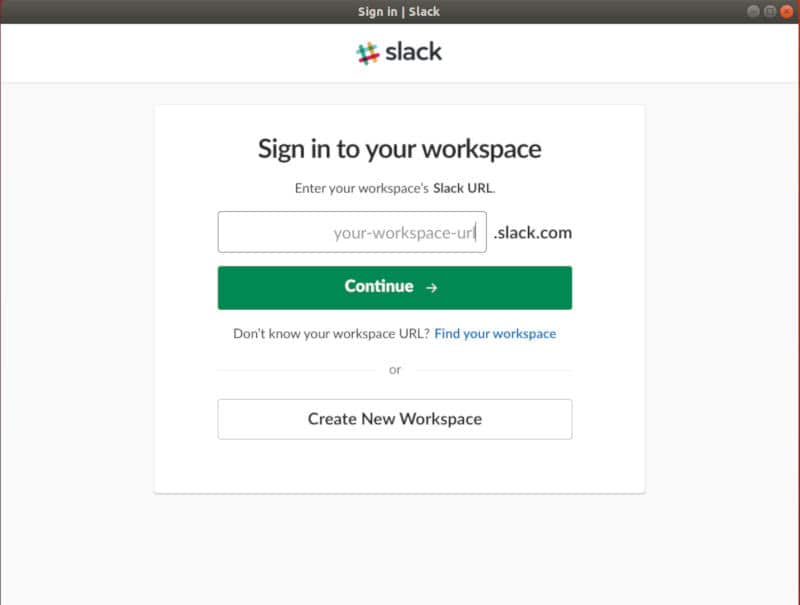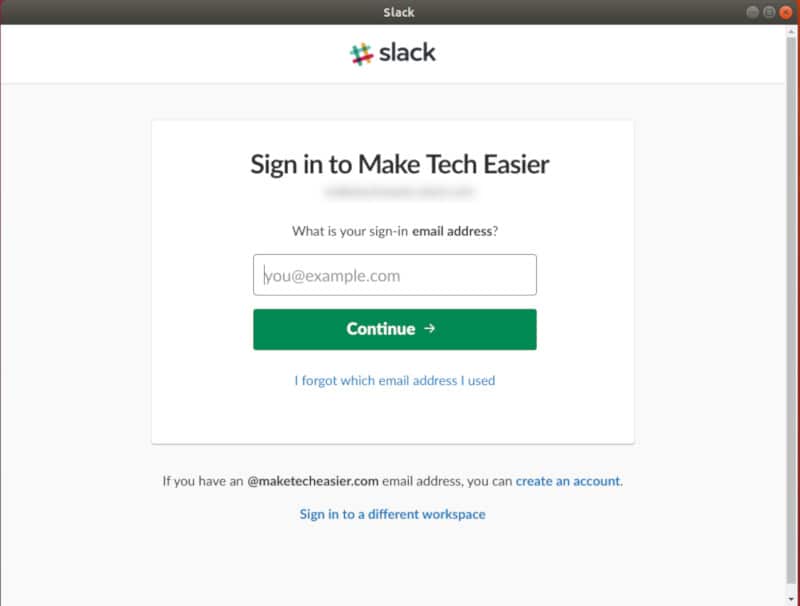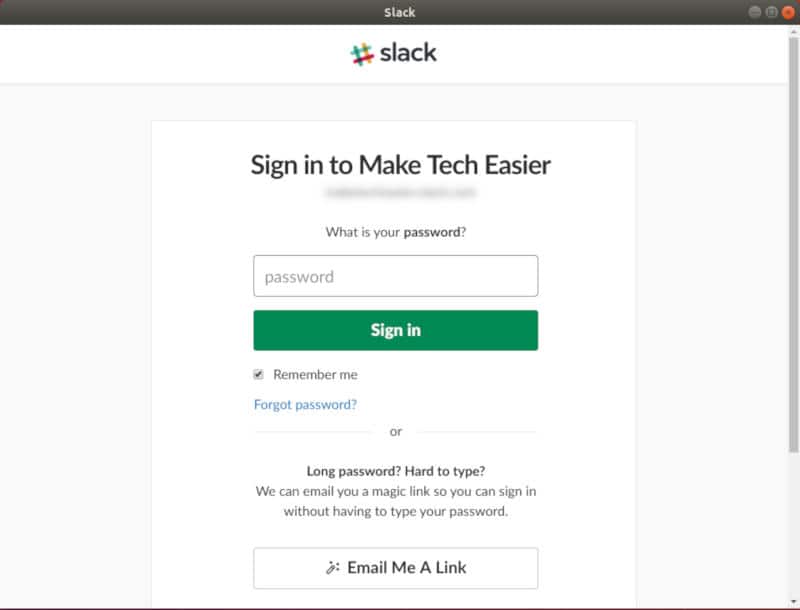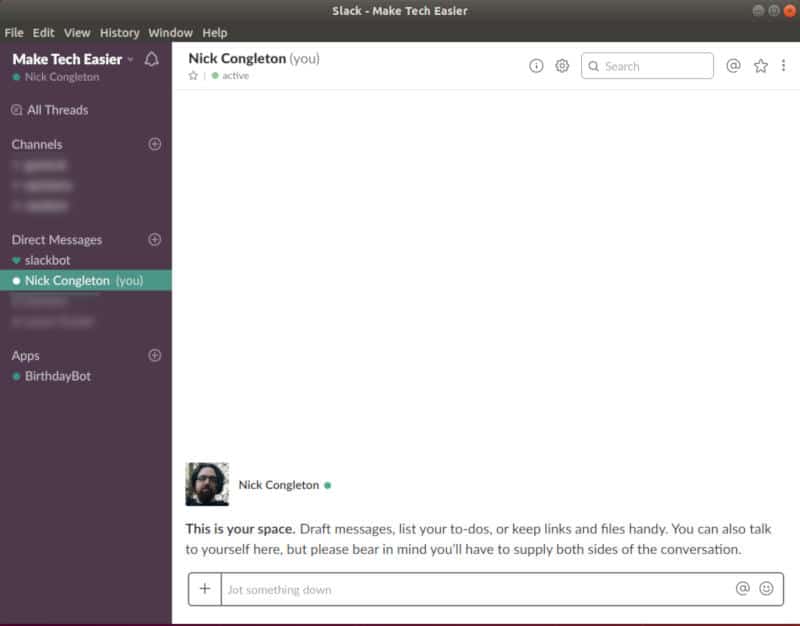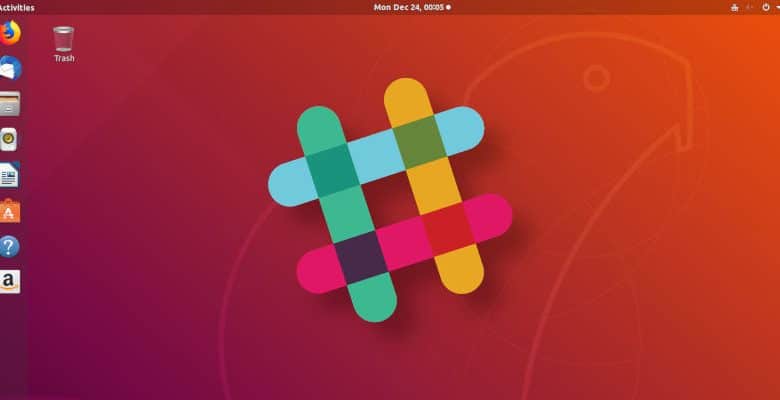
Slack est un moyen populaire pour les équipes de collaborer dans le chat en temps réel, avec de nombreux outils et une organisation pour garder les conversations sur la bonne voie et ciblées. De nombreux bureaux ont adopté Slack, et c’est devenu une nécessité absolue pour les équipes distribuées.
Bien que vous puissiez utiliser Slack via votre navigateur Web, il est plus simple et généralement plus efficace d’installer le client officiel Slack sur votre bureau. Slack prend en charge Linux avec les packages Debian et RPM ainsi qu’un Snap officiel. En conséquence, il est simple de démarrer avec Slack sur la distribution de votre choix.
Contenu
Installer Slack
Bien que vous ne trouviez pas Slack dans de nombreux référentiels de distribution, vous n’aurez pas beaucoup de mal à l’installer. En prime, les packages Debian et RPM fournis par Slack configurent également des référentiels sur votre système, vous recevrez donc des mises à jour régulières, chaque fois qu’elles seront disponibles.
Ubuntu/Debian
Ouvrez votre navigateur et accédez à la page de téléchargement Linux de Slack. Cliquez sur le bouton pour télécharger le package « .DEB ». Sauvegarde le.
Une fois le package téléchargé, ouvrez votre émulateur de terminal et modifiez le répertoire dans votre dossier de téléchargement.
À partir de là, utilisez dpkg pour installer le package.
Si vous rencontrez des dépendances manquantes, corrigez-les avec Apt.
Feutre
Fedora est une autre distribution officiellement prise en charge. Ouvrez votre navigateur Web et accédez à la page de téléchargement de Slack. Cliquez sur le bouton du package « .RPM ». Lorsque vous y êtes invité, enregistrez le package.
Une fois le téléchargement terminé, ouvrez votre terminal et accédez à votre répertoire de téléchargement.
Maintenant, utilisez la commande « rpm » pour installer le package directement.
Arch Linux
Les utilisateurs d’Arch peuvent trouver la dernière version de Slack dans l’AUR. Si vous n’avez pas configuré d’assistant AUR sur votre système, accédez à la page AUR de Slack et clonez le référentiel Git à cet endroit. Accédez au répertoire, créez et installez le package avec makepkg.
Si vous avez un assistant AUR, installez simplement le client Slack.
Se casser
Pour tout le monde, le snap est toujours une bonne option. C’est un snap officiellement emballé et pris en charge directement de Slack. Installez-le simplement sur votre système.
Utiliser Slack
Slack est une application graphique. La plupart des environnements de bureau le placent dans la catégorie « Internet ». Sur GNOME, vous le trouverez par ordre alphabétique sous « Slack ». Allez-y et lancez-le.
Slack commencera immédiatement en demandant l’URL de l’espace de travail que vous souhaitez rejoindre. Entrez-le et cliquez sur « Continuer ».
Ensuite, Slack vous demandera l’adresse e-mail que vous avez associée à cet espace de travail. Entrez cela aussi.
Enfin, entrez votre mot de passe pour l’espace de travail. Une fois que vous l’aurez fait, Slack vous connectera.
Une fois connecté, vous pouvez vous mettre au travail avec Slack. Vous pouvez cliquer sur les différents canaux pour vous déplacer entre eux. À l’extrême gauche, vous verrez l’icône associée à votre espace de travail et une icône de signe plus en dessous. Cliquez sur le plus si vous souhaitez vous connecter à un espace de travail supplémentaire.
Notez l’icône Slack dans votre barre d’état système. Vous recevrez des notifications de bureau de Slack, et si l’une d’elles arrive pendant votre absence, vous verrez le point bleu dans l’icône de la barre d’état devenir rouge.
Vous êtes maintenant prêt à utiliser Slack sur Linux comme un pro !
Cet article est-il utile ? Oui Non